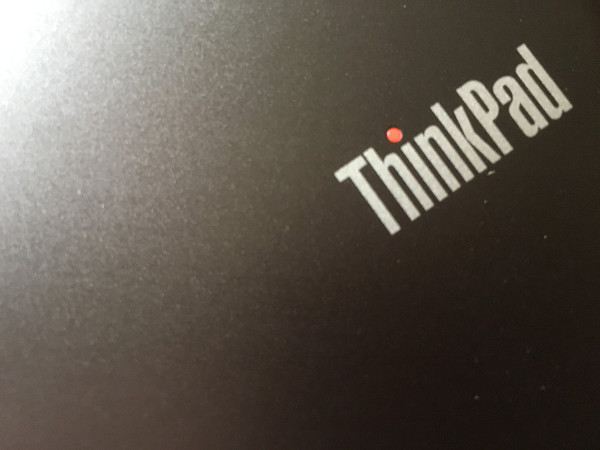
カーナビのミュージックサーバ機能を使うためにSDカードを買いにパソコンショップに行ったら思わぬ掘り出し物を発見してしまった。
これだ。
LenoboのThinkPad8だ。
Officeアリで4万近いこのタブレットが、25,000円で売られていたので思わず衝動買いをしてしまった。
前にノートPCを購入したのだが、
やはり携帯性を考えると、なかなかカバンに入れて常に持ち歩くというのは厳しいものがあった。
その点、タブレットPCなら場所をとらないし、とても軽いという利点がある。
なんだったらブルートゥースあたりのコンパクトなキーボートやマウスでも繋げば快適に操作もできる。
スポンサーリンク
ThinkPad8のスペック
ちなみに今回衝動買いしたタブレットPCのスペックは
CPU intel Atom 1.6GHz
メモリー 2048MB
SSD 64GB
OS windows8.1Pro
ワイヤレス 802.11a、802.11n
画面サイズ 8.3インチ
解像度 1920×1200
バッテリー 8時間
重量 430g
サイズ 223mm×133mm×8.8mm
回線に高速な11acは搭載されていないものの、基本的なスペックは結構いい感じ。
さっそく開封してみる
なんとも無骨な感じのLenoboらしい箱だ。

中はこんな感じになっている。
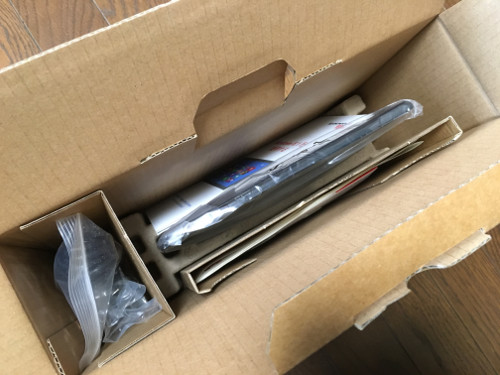
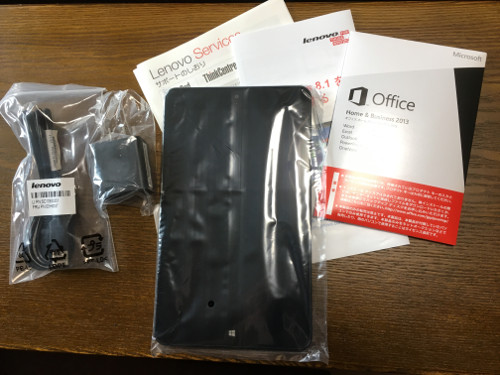
電源ケーブル類に本体、Office、薄いマニュアルととてもシンプル。
さっそく本体を物色してみると、

まずは前面の下部にWindowsボタン、上部にカメラがしっかり搭載されている。
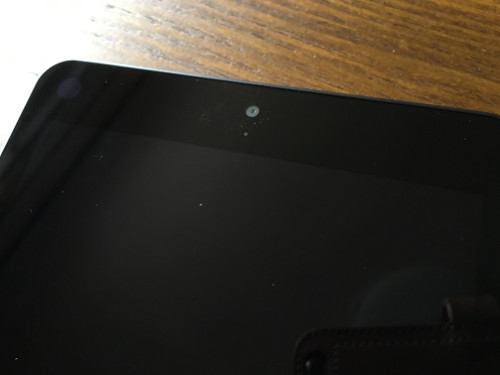
右側面には、

右から電源ボタン、緊急リセットホール、音量ボタン、そしてタブレットのくせにマイクロUSM3.0コネクタが付いている。
ちなみに電源ケーブルはここに接続する。
左には、

マイクロHDMIコネクタ、そしてカバーを開けるとマイクロSDカードリーダーがある。
ちなみにマニュアルにはマイクロSIMカードスロットとか書いてあるが、もちろんそなにものはないw
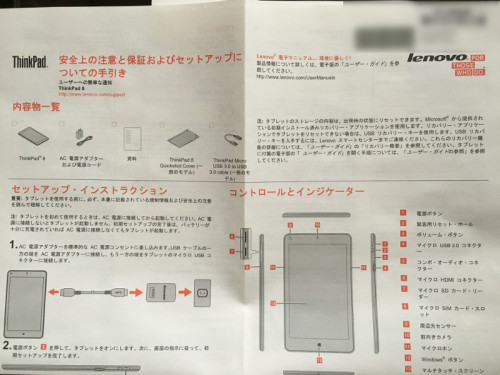
そして裏面にももちろんカメラが搭載。

下部にはスピーカーとイヤホンジャックがある。

ちなみにこのロゴの赤い部分、電源を入れると赤く光るのがなにげにイカス。

起動してみた
起動すると最初にブルートゥースキーボードのセットアップになる。

放置していると突然しゃべりだすw
とりあえずここはスキップすると、次は地域と言語の設定になる。
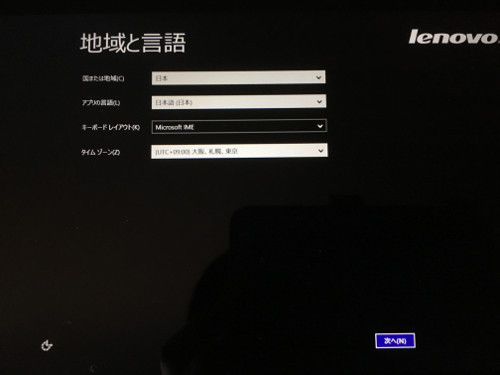
ここはすでに日本仕様になっているのでそのまま次へ。
つづいてライセンスに同意する。
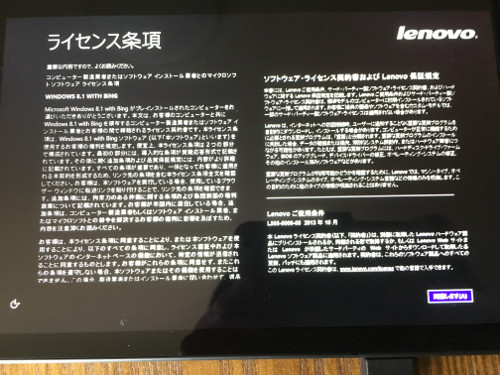
パーソナル設定でPCに名前とカラーを設定する。

次にwifiの設定。
もちろんwifi版なので回線がないと話にならない。

そして各種設定。
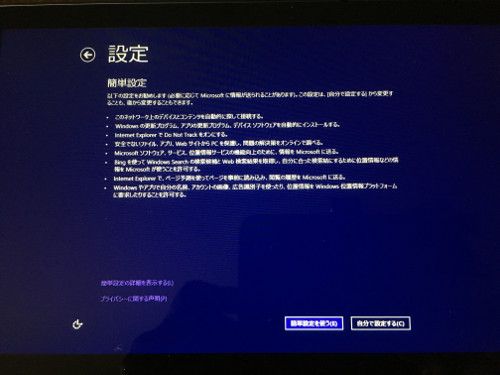
わからない人は「簡単設定を使う」でいいが、わかる人は「自分で設定する」を選んで設定を完了させる。
最後にMicrosoftアカウントのサインイン。
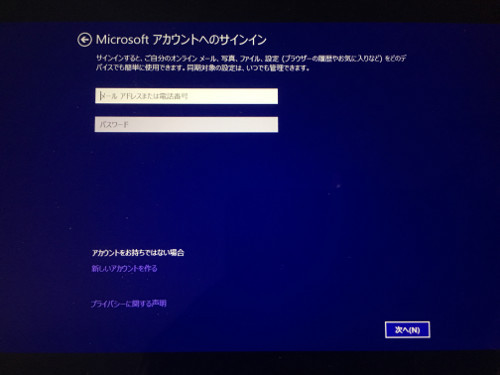
アカウントを持っているなら、ここでサインインすれば他のPCの設定などと同期させることができる。
無い人は新しく作るか後回し(新しく作る選択後)にすることができる。
このあとお約束のWindows10にアップグレードしよう的なものが現れるが、メインは10だし、特に問題もなさそうなのでアップグレードすることにした。
ThinkPadさん起動する
これでPCはめでたく起動した。
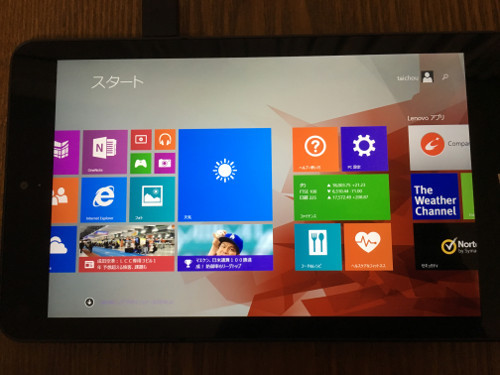
ちなみにバックグラウンドではOSをダウンロード中だ。
操作感としては今のところはまったくもたつき感はなくスムーズだ。
これはなかなかのいい買い物だったのかもしれないな。
これに動画入れてHDMIでカーナビに接続すればナビで動画も見られるしかなり使えそうだ。
使用感はまた後日







